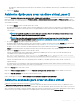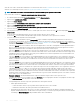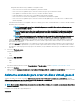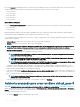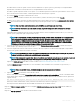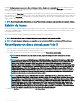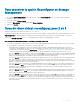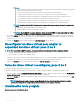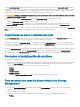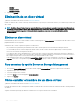Users Guide
de cada tramo. RAID 60 proporciona mayor protección de datos y mejor rendimiento de lectura, pero el rendimiento de escritura es
más lento.
5 Haga clic en Continuar.
Asistente rápido para crear un disco virtual, paso 2
En la página Asistente rápido para crear un disco virtual - <Nombre de la controladora> se muestra un resumen de los atributos del nivel
RAID seleccionado. Estos atributos incluyen el Protocolo de bus, el Tamaño del elemento de la sección, la Política de lectura y el disco
físico seleccionado. Se recomienda utilizar los valores predeterminados de los atributos del disco virtual, con excepción del nivel RAID, para
el nivel RAID seleccionado.
1 En el campo Nombre, escriba un nombre para el disco virtual.
El nombre del disco virtual solo puede contener caracteres alfanuméricos, espacios, guiones y guiones bajos. La longitud máxima
depende de la controladora. En la mayoría de casos, la longitud máxima es de 15 caracteres. El nombre no puede empezar ni terminar
con un espacio.
NOTA: Se recomienda especicar un nombre único para cada disco virtual. Si varios discos virtuales tienen el mismo
nombre, será difícil poder diferenciar las alertas que se generen.
NOTA: Si un disco físico está recibiendo una alerta SMART, no se podrá usar en un disco virtual. Para obtener más
información sobre las alertas SMART, consulte Supervisión de la abilidad de discos en controladoras RAID.
2 En el campo Tamaño, especique el tamaño del disco virtual.
El tamaño de disco virtual debe estar dentro de los valores mínimos y máximos mostrados junto al campo Tamaño. Para obtener más
información sobre el cálculo del tamaño máximo del disco virtual, consulte Cálculo del tamaño máximo del disco virtual.
En algunos casos, el disco virtual tiene un tamaño ligeramente mayor que el tamaño que especicó. El Asistente para crear un disco
virtual ajusta el tamaño del disco virtual para evitar que una porción del espacio del disco físico quede inutilizable.
3 Haga clic en Terminar para nalizar la creación del disco virtual.
Para las controladoras PERC H700 y PERC H800, si alguna de las unidades que seleccionó está en el estado de disminución de
velocidad de rotación, aparecerá el siguiente mensaje:
The below listed physical drive(s) are in the Spun Down state. Executing this task on these
drive(s) takes additional time, because the drive(s) need to spun up.
Para las controladoras PERC S140, si se utilizan dispositivos extraíbles y no extraíbles para crear un disco virtual, se muestra el
siguiente mensaje:
A combination of removable and non-removable NVMe devices have been used to create this
virtual disk. Are you sure you want to procered?
Haga clic en Finalizar para crear el disco virtual.
Haga clic en Volver a la página anterior para volver al Asistente rápido para crear un disco virtual si desea cambiar sus selecciones.
Haga clic en Salir del asistente para cancelar la creación del disco virtual.
El disco virtual aparece en la página Discos virtuales de la controladora <nombre de la controladora>.
Asistente avanzado para crear un disco virtual
¿Admite la controladora esta función? Consulte Funciones admitidas.
El Asistente avanzado para crear un disco virtual le permite especicar la política de lectura, escritura y caché, y los parámetros como
nivel RAID, protocolo del bus, tipo de medios y disco cifrado para el disco virtual. Además, puede seleccionar los discos físicos y el conector
de la controladora. Para utilizar el Asistente avanzado, debe tener un buen conocimiento de los niveles RAID y del hardware. Si desea que el
asistente seleccione por usted la conguración recomendada del disco virtual, seleccione la opción Asistente rápido.
Discos virtuales
141